We Were Here Together е кооперативна приключенска пъзел игра от първо лице за Windows, Xbox One и PlayStation. Той беше пуснат през 2019 г. За съжаление обаче никога не е имало версия на Linux. За щастие можете да играете тази игра на вашия компютър с Linux с няколко настройки.

Съдържание
Как да сме тук заедно, работейки върху Linux
Бяхме тук заедно, има златен рейтинг на ProtonDB, което означава, че работи доста добре на Linux. Като се има предвид това, това не е родна игра за Linux, а игра за Windows. Така че, за да накарате тази игра да работи на вашата Linux система, ще трябва да настроите Linux версията на Steam.
Инсталирайте Steam
За да получите Linux версията на Steam на вашия компютър, започнете с отваряне на терминален прозорец на работния плот на Linux. Можете да отворите прозорец на терминал на Linux, като потърсите „Терминал“ в менюто на приложението или като натиснете Ctrl + Alt + T на клавиатурата. Когато сте отворени, следвайте инструкциите стъпка по стъпка по-долу.
Ubuntu
За да използвате Steam в Ubuntu, ще трябва да го инсталирате на вашата система с помощта на подходяща инсталация команда долу.
sudo apt install steam
Debian
Потребителите на Debian могат да инсталират Steam добре. Въпреки това ще трябва да изтеглите пакета Steam DEB директно на вашия компютър. За да направите това, използвайте следното wget команда за изтегляне в прозореца на терминала.
wget https://steamcdn-a.akamaihd.net/client/installer/steam.deb
След като вземете най-новата версия на Steam за вашия Debian компютър, ще можете да започнете процеса на инсталиране. Използвайки dpkg командата по-долу, инсталирайте най-новия пакет Steam DEB.
sudo dpkg -i steam.deb
След като пакетът Steam DEB бъде настроен на вашия компютър, ще трябва да коригирате проблемите със зависимостта, които може да са възникнали по време на инсталацията. За да направите това, използвайте следното apt-get install -f команда.
sudo apt-get install -f
Arch Linux
Тези, които искат да използват Steam на Arch Linux, първо ще трябва да активират репото на софтуера „multilib“. За да активирате това репо, отворете файла /etc/pacman.conf в любимия си текстов редактор (като root). След това намерете „multilib“ и премахнете символа # отпред и линиите директно под него.
След като редактирате текстовия файл, запазете редакциите си. След това повторно синхронизирайте Arch с официалните репозитории.
sudo pacman -Syy
Накрая инсталирайте приложението Steam на вашия компютър с помощта на Пак Ман.
sudo pacman -S steam
Fedora/OpenSUSE
Ако използвате OpenSUSE или Fedora Linux, ще можете да инсталирате Steam чрез включените софтуерни хранилища на вашата ОС. Като се има предвид това, Flatpak версията на Steam има тенденция да работи по-добре на тези операционни системи и вместо това предлагаме да следвате тези инструкции.
Flatpak
Steam е на Flatpak, но ще трябва да настроите времето за изпълнение на Flatpak, ако искате да го използвате. За да конфигурирате времето за изпълнение на Flatpak на вашия компютър, моля, следвайте нашето ръководство за настройка. След като времето за изпълнение е конфигурирано, използвайте двете команди по-долу, за да накарате приложението Steam да работи на вашия компютър като Flatpak.
flatpak remote-add --if-not-exists flathub https://flathub.org/repo/flathub.flatpakrepo flatpak install flathub com.valvesoftware.Steam
Инсталирайте Ние бяхме тук заедно на Linux
След като Steam бъде настроен на вашия компютър, инсталирането на We Were Here Together може да започне. Стартирайте Steam, влезте в акаунта си и следвайте инструкциите стъпка по стъпка по-долу.
Етап 1: Намерете менюто „Steam“ и го изберете, за да разкриете неговите опции. След това изберете менюто „Настройки“ вътре и кликнете върху опциите „Steam Play“. В областта „Steam Play“ поставете отметка в квадратчето „Активиране на Steam Play за поддържани заглавия“, както и в полето „Активиране на Steam Play за всички други заглавия“.
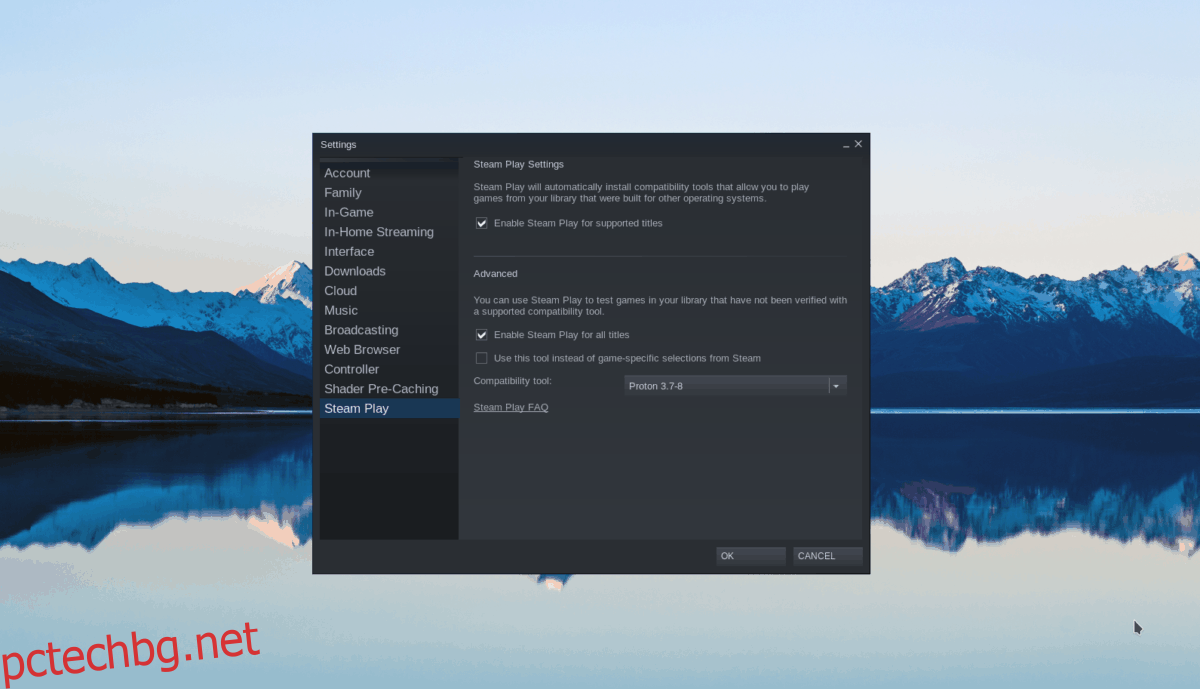
Стъпка 2: Намерете бутона „Магазин“ вътре в Steam и щракнете върху него, за да получите достъп до магазина на Steam. След като влезете в магазина на Steam, щракнете върху полето за търсене и въведете „Were Here Together“ в текстовото поле. Натиснете Въведете за да видите резултатите.
Стъпка 3: Разгледайте резултатите от търсенето за „We Were Here Together“ и изберете играта, за да получите достъп до страницата на магазина на Steam. Веднъж на страницата на магазина We Were Here Together, намерете зеления бутон „Добавяне в количката“ и кликнете върху него с мишката, за да закупите играта и да я добавите към акаунта си.

Стъпка 4: Намерете бутона „Библиотека“ вътре в Steam и кликнете върху него с мишката. След като изберете бутона, намерете полето за търсене в библиотеката и въведете „Ние бяхме тук заедно“. След това го изберете, за да получите достъп до страницата на библиотеката на Steam на играта.
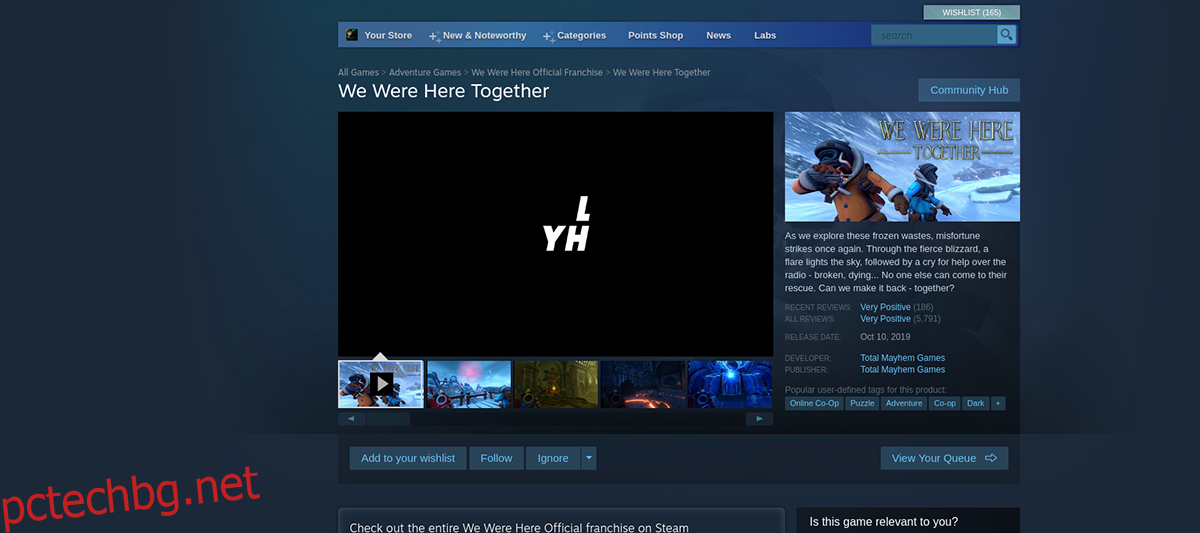
Щракнете върху синия бутон „ИНСТАЛИРАНЕ“, за да започнете да изтегляте и инсталирате We Were Here Together на вашия компютър. Имайте предвид; Ние бяхме тук заедно може да отнеме малко време за изтегляне, особено ако имате бавна интернет връзка.

Стъпка 5: Когато инсталацията на We Were Here Together приключи, синият бутон „ИНСТАЛИРАНЕ“ ще стане зелен бутон „PLAY“. Изберете зеления бутон „PLAY“, за да стартирате играта.
Наслаждавайте се и щастлива игра!

